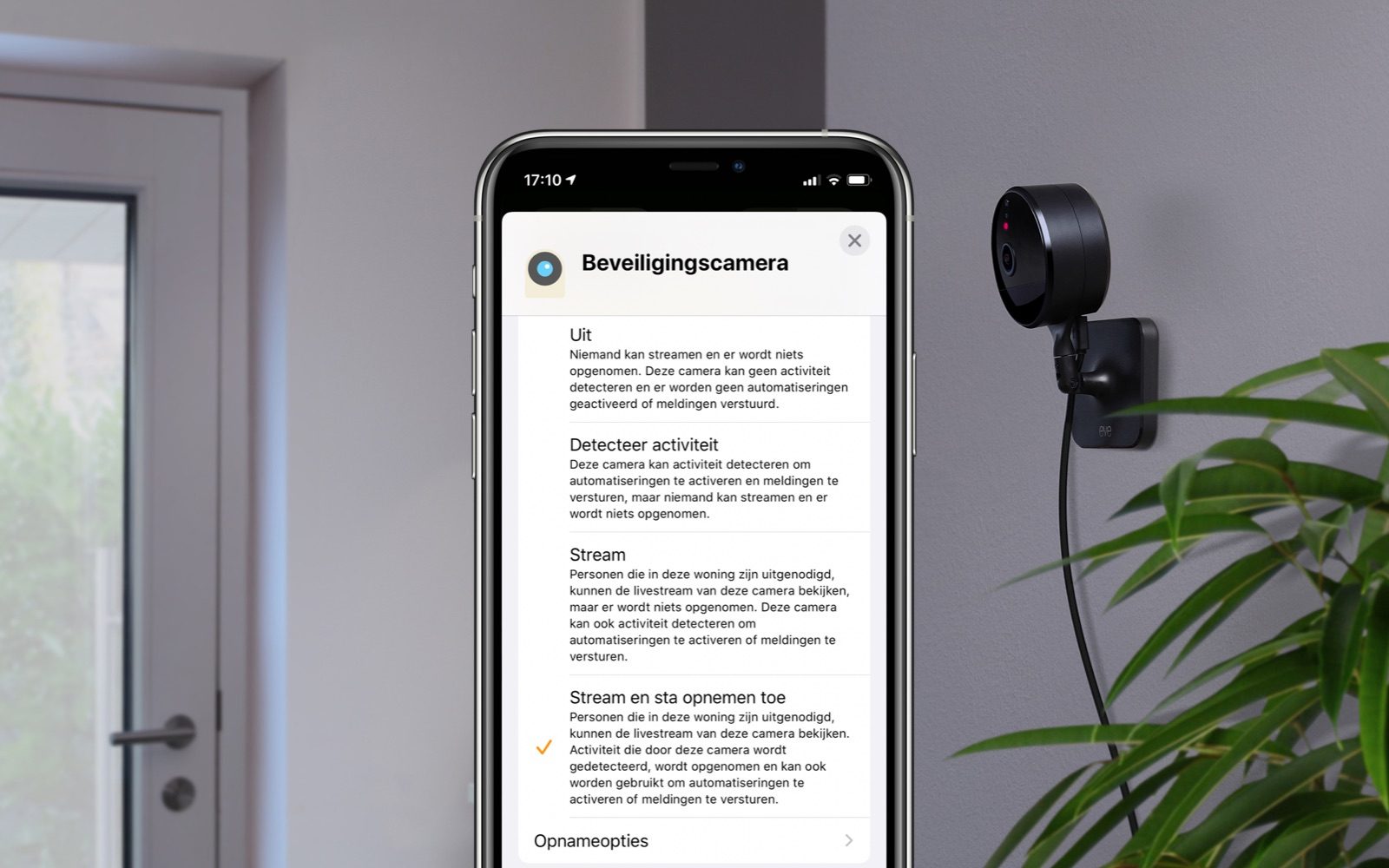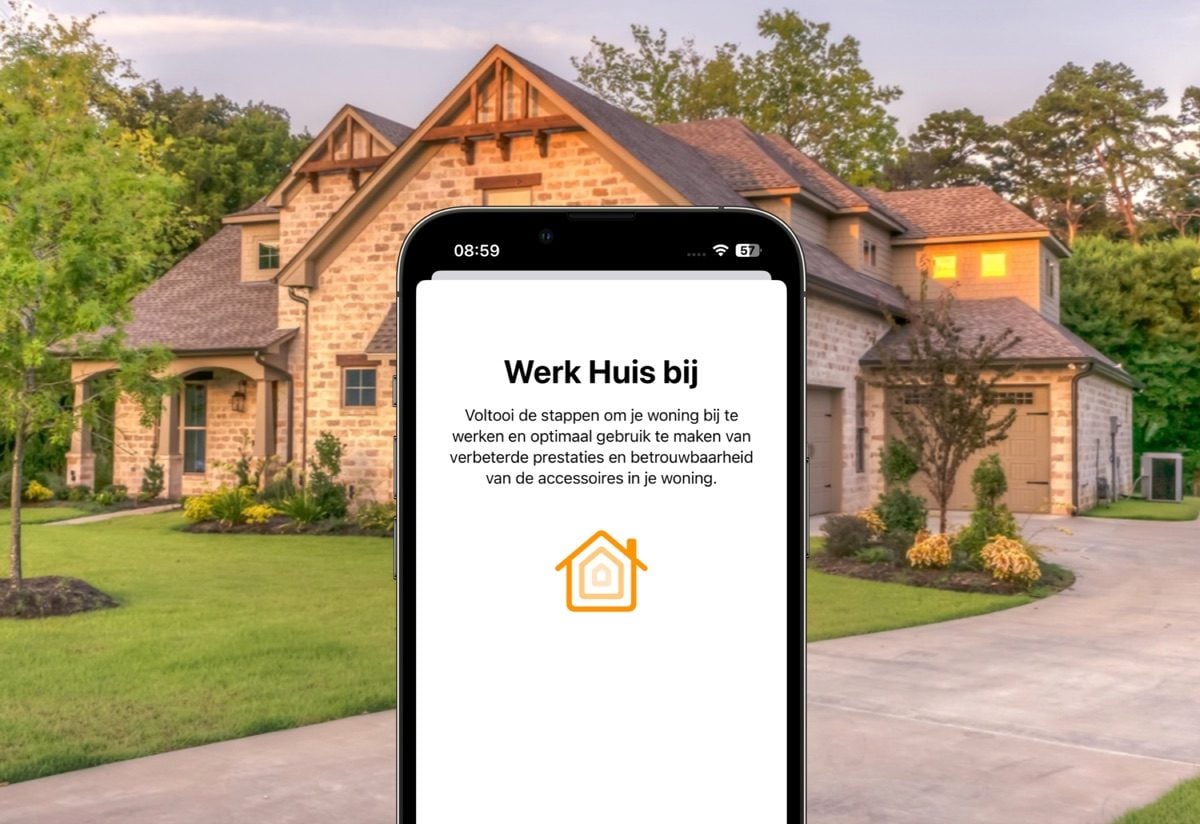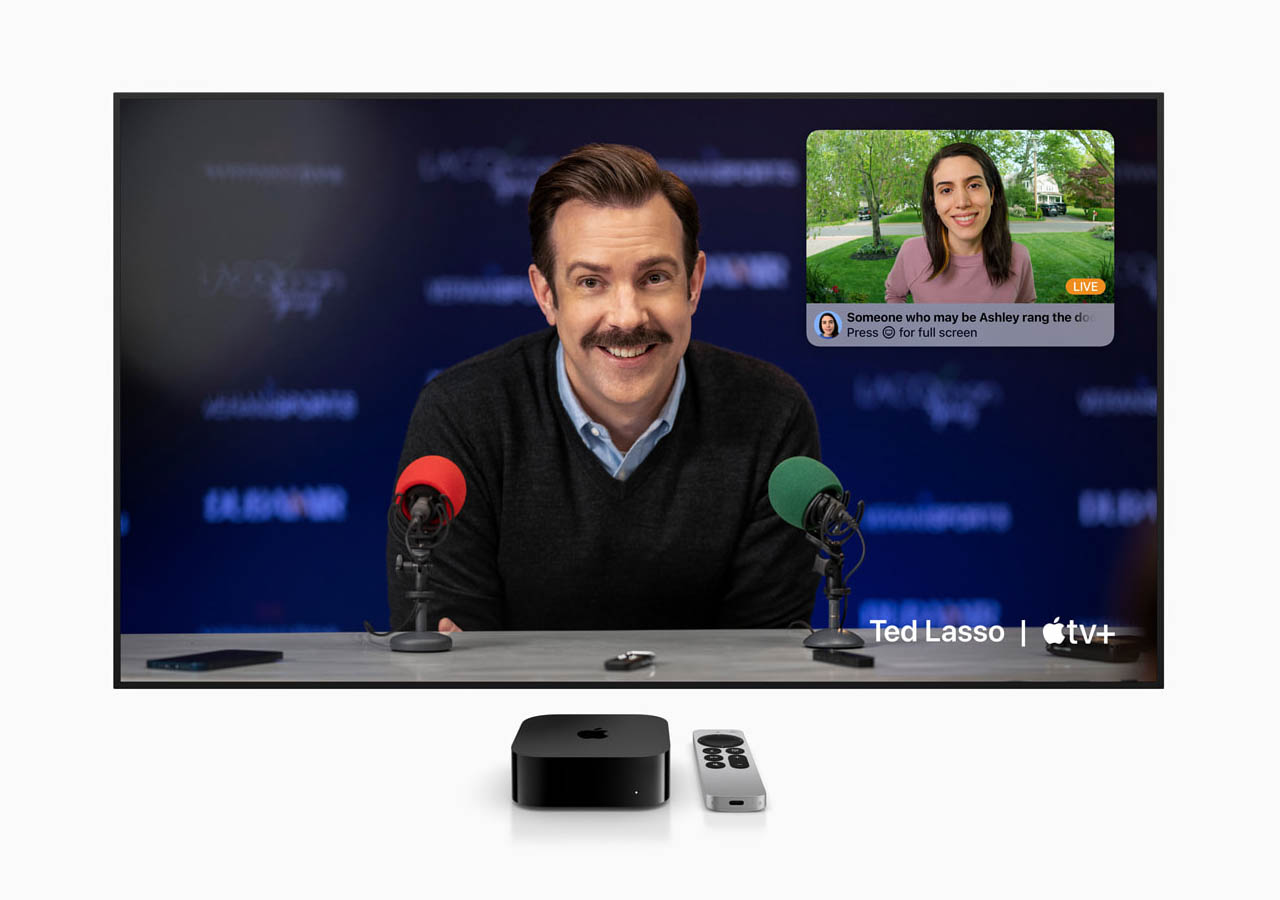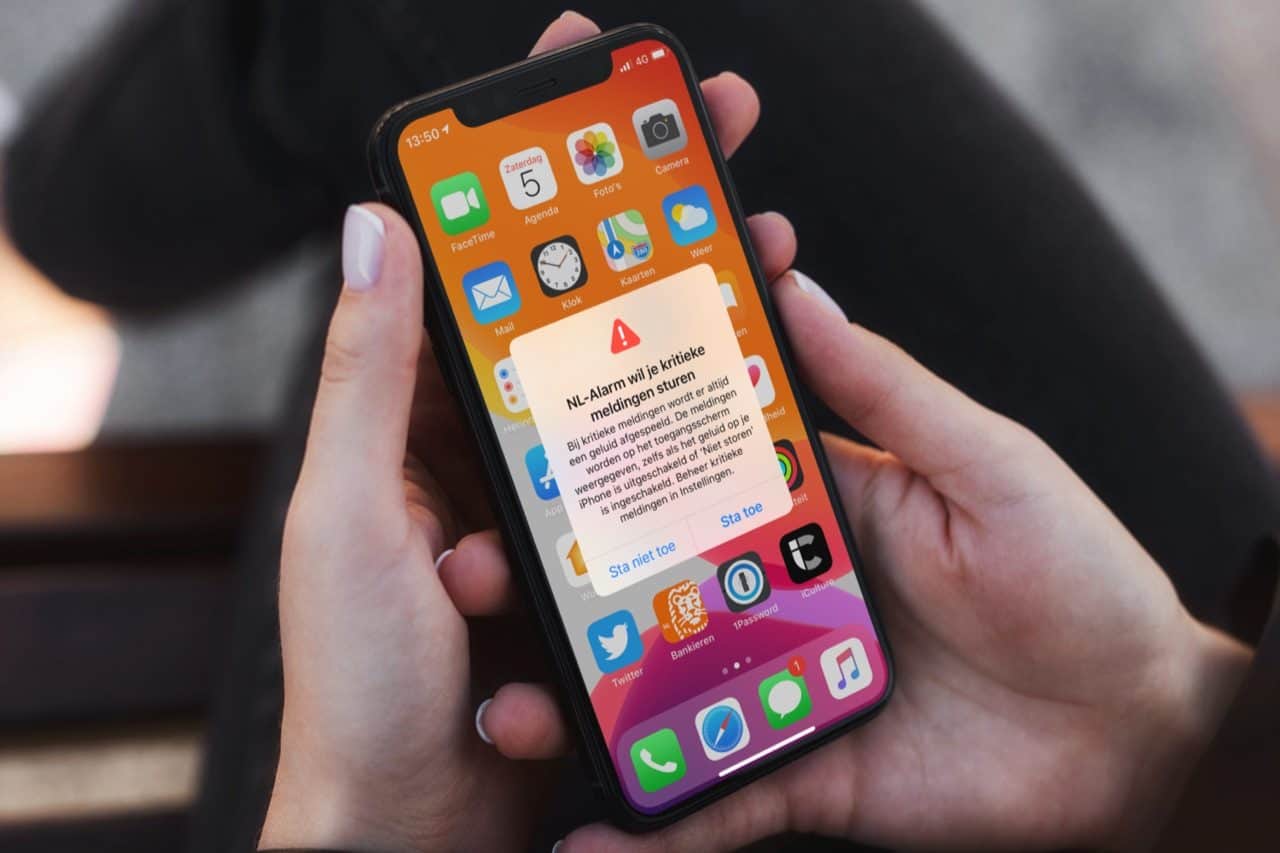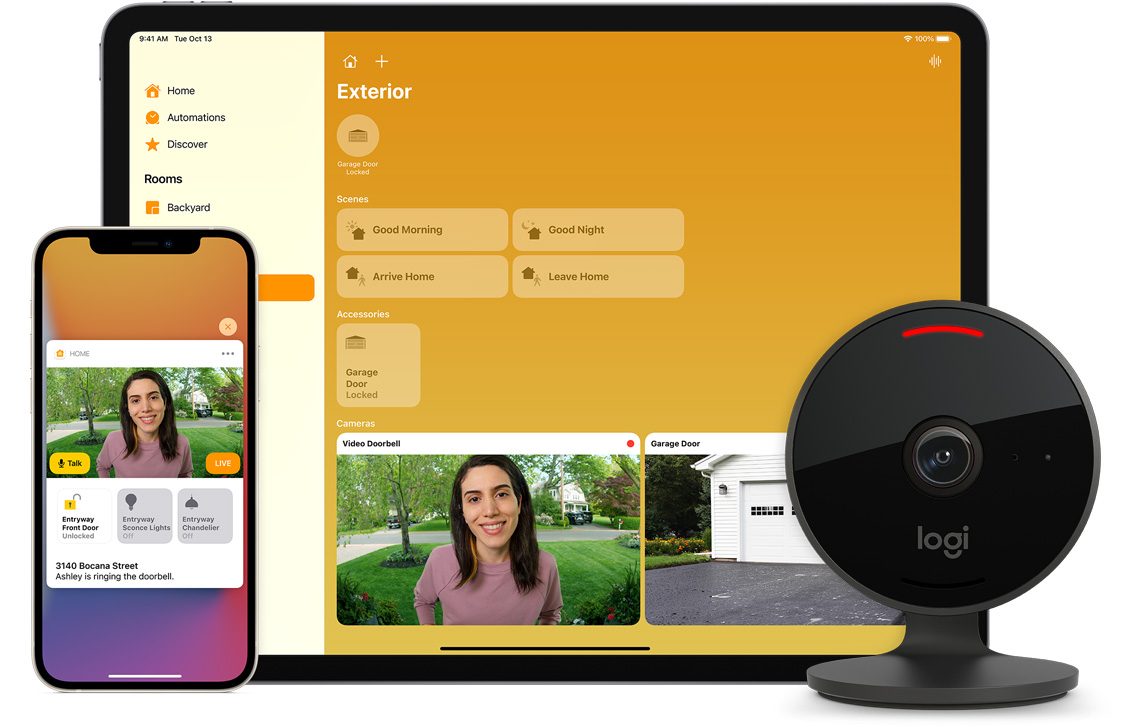
Zo ontvang je meldingen voor HomeKit-accessoires, als je zelf niet thuis bent
De Woning-app is de plek waar je al je HomeKit-accessoires kunt bedienen. Sommige accessoires, zoals sensoren en camera’s, kunnen echter ook een melding sturen om je op de hoogte te houden van wat er in je huis gebeurt. In deze tip leggen we je uit hoe je meldingen voor HomeKit-sensoren kunt ontvangen, maar enkel als je zelf niet thuis bent.
Geschikte accessoires voor HomeKit-meldingen
HomeKit werkt met allerlei apparaten zoals lampen en thermostaten, maar er zijn ook sensoren die werken met HomeKit. Denk bijvoorbeeld aan sensoren voor je ramen of deuren, zodat je precies kunt zien of deze open of dicht is. Ook bewegingssensoren en rookmelders werken met HomeKit, zodat je hier een bepaalde actie aan kan koppelen.
Het handige van deze sensoren is dat ze je een melding kunnen sturen, waardoor je precies weet wat er in je huis aan de hand is. Niet alle accessoires kunnen je op de hoogte houden met meldingen. Een lamp of temperatuurmeter kan geen meldingen versturen, maar deze soorten accessoires kunnen dat wel:
- Bewegingssensoren
- Camera’s
- Deurbellen
- Deursloten
- Koolmonoxidemelders
- Rookmelders
- Raam- en deursensoren
- Watermelders
Onthoud ook dat je voor meldingen buitenshuis ook een HomeKit-hub nodig hebt. Zonder woninghub voor HomeKit kan het systeem geen meldingen versturen als je niet verbonden bent met je eigen wifinetwerk.
HomeKit meldingen instellen
Je kunt de meldingen in HomeKit zo instellen dat je ze alleen krijgt als je niet thuis bent. Dit werkt als volgt:
- Open de Woning-app.
- Zoek het accessoire op waarvan je meldingen wil ontvangen.
- Hou het accessoire ingedrukt.
- Scrol naar Status en meldingen en tik hierop.
- Zet de schakelaar bij Activiteitmeldingen aan.
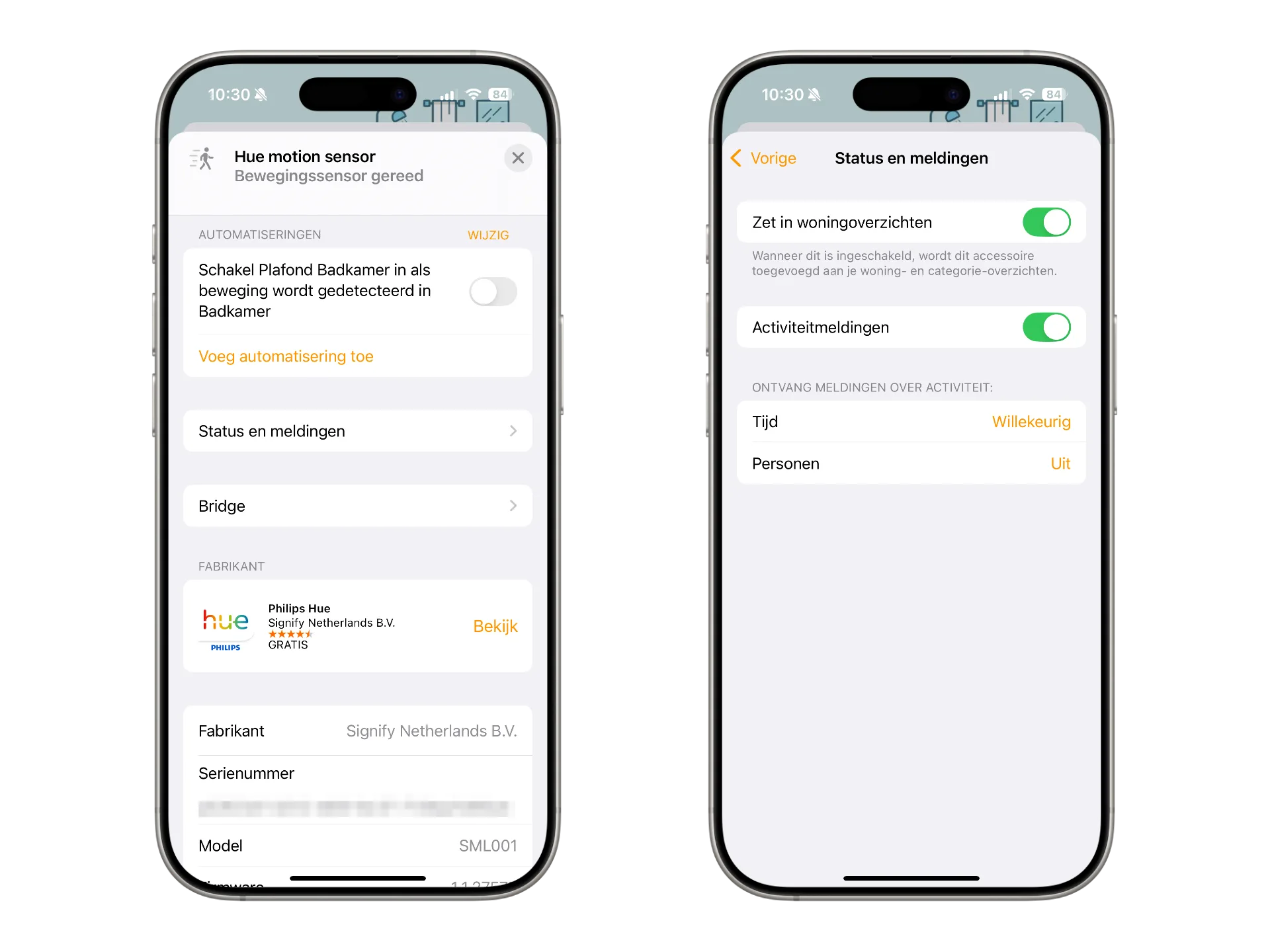
De berichtgeving voor dit accessoire staat nu aan. Onder de schakelaar vind je twee instellingen: voor tijd en voor personen. Standaard staat de instelling Tijd op Willekeurig (dat wil zeggen elk moment van de dag) en staat de optie Personen op Uit. Je kunt deze instelling zo aanpassen dat je bijvoorbeeld alleen een melding krijgt als je niet thuis bent of in de nacht. Je kunt uit de volgende opties kiezen:
Meldingen voor tijd
- Willekeurig: onafhankelijk van welk moment het is, stuurt het accessoire een melding.
- Overdag: je krijgt alleen meldingen bij daglicht. Standaar staat deze optie ingesteld tussen zon op en zon onder, maar je kunt dit zelf in intervallen van 15 minuten aanpassen (bijvoorbeeld 45 minuten voor zon op).
- Tijdens de nacht: vergelijkbaar met Overdag, maar dan andersom.
- Bepaalde tijden: je kunt ook zelf een tijdsperiode instellen voor wanneer je een melding wil krijgen.
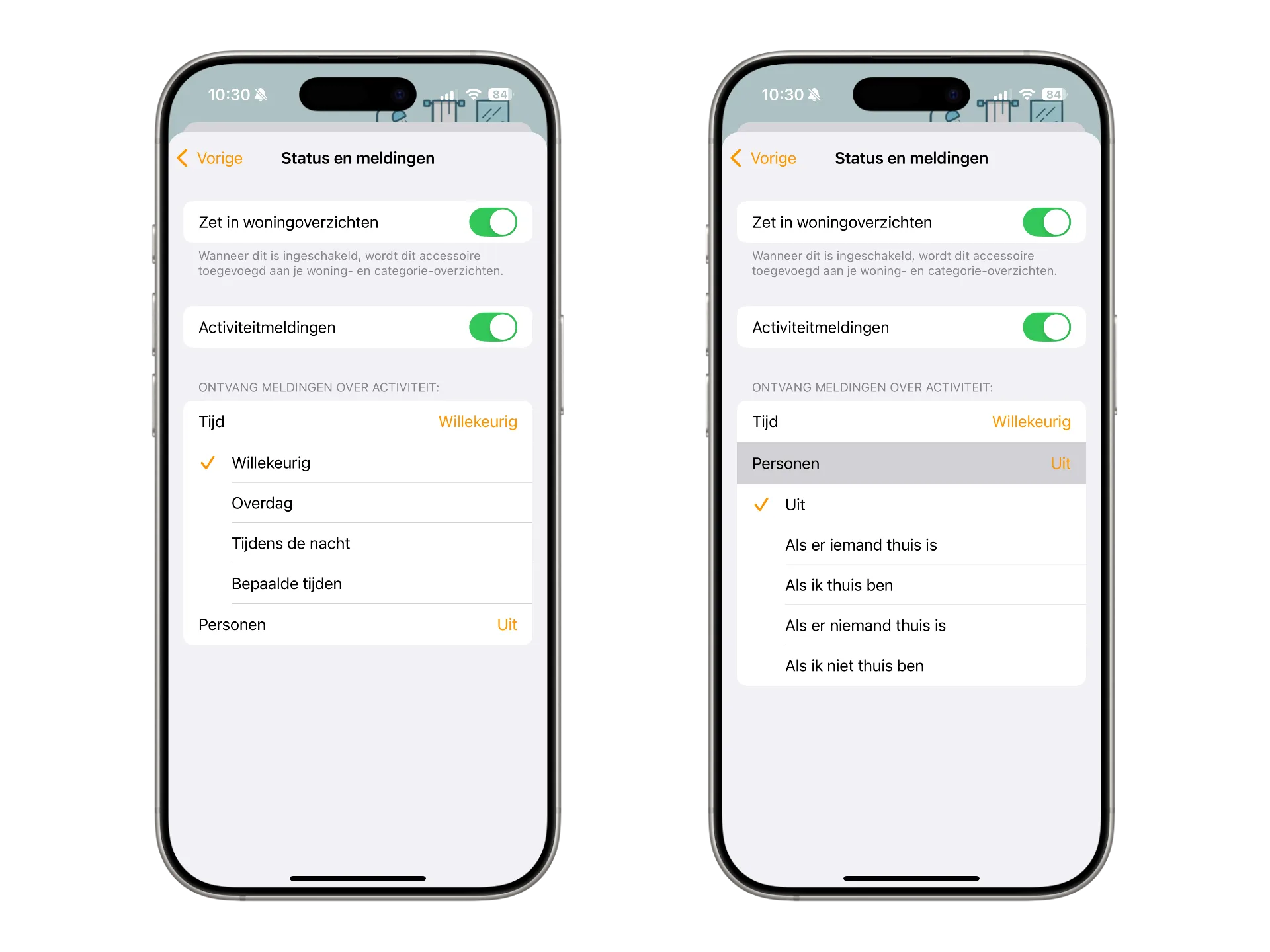
Meldingen voor personen
- Uit: Je krijgt altijd een melding, ongeacht of er iemand thuis is of niet.
- Als er iemand thuis is: je krijgt alleen een melding als één of meerdere personen thuis is. Je moet hiervoor wel andere mensen voor HomeKit uitnodigen.
- Als ik thuis ben: je ontvangt alleen meldingen als jijzelf thuis bent.
- Als er niemand thuis is: je krijgt alleen meldingen als er niemand thuis is. In de meeste gevallen is dit de meest logische instelling. Kies deze optie als je alleen meldingen wil ontvangen als er niemand thuis is.
- Als ik niet thuis ben: meldingen worden alleen verstuurd als jijzelf niet thuis bent. Hierdoor krijg je wel meldingen als een andere HomeKit-beheerder thuis is.
Dankzij deze instellingen kun je dus heel eenvoudig meldingen krijgen als je niet thuis bent. Dit voorkomt dat je de hele dag door notificaties ontvangt, bijvoorbeeld van een camera of bewegingssensor, terwijl jij zelf door het beeld loopt.
Heb je een camera met HomeKit Secure Video? Dan heb je daarbij nog veel meer opties om meldingen in te stellen. Je kunt bijvoorbeeld een melding krijgen als er alleen een dier gesignaleerd is of als er iemand in beeld komt van de activiteitszone. In onze tip over HomeKit Secure Video instellen lees je wat de mogelijkheden zijn.
Taalfout gezien of andere suggestie hoe we dit artikel kunnen verbeteren? Laat het ons weten!
HomeKit
Ontdek alles wat je met HomeKit kunt doen, Apple's overkoepelende systeem voor slimme apparaten in huis. HomeKit en de Woning-app zijn de basis van Apple's smart home-platform, waarin je slimme lampen, deursloten, sensoren, raambekleding, camera's en meer aan elkaar kan koppelen en met elkaar kan laten samenwerken. Apparaten met HomeKit-ondersteuning werken ook met Siri. Bovendien werken accessoires die geschikt zijn voor de de smart home-standaard Matter ook compatibel met HomeKit en de Woning-app. Onze belangrijkste artikelen over HomeKit en smart home, overzichtelijk op een rijtje.

- Alles over HomeKit
- HomeKit handleiding voor nieuwe gebruikers
- HomeKit-producten in Nederland
- Woning-app van HomeKit gebruiken
- De beste HomeKit-tips
- De beste HomeKit-apps
- HomeKit deursloten
- HomeKit-camera's
- Slimme stekkers met HomeKit
- HomeKit-knoppen
- Rookmelders met HomeKit
- HomeKit routers
- HomeKit bedienen op verschillende manieren
- Slimme luchtreinigers met HomeKit
- HomeKit deurbellen met video
- Garagedeur bedienen met HomeKit en Siri
- Bewegingssensoren voor HomeKit